Deze gebruiksvriendelijke tool lost iOS-problemen op, waaronder WhatsApp-geluidsproblemen, zonder gegevensverlies. Krijg je iPhone binnen enkele minuten weer normaal, zonder gedoe.
Wanneer WhatsApp spraakbericht werkt niet of er geen geluid WhatsApp iPhone is, kan dat erg frustrerend zijn. Audio is belangrijk in WhatsApp omdat het emoties en context beter overbrengt dan tekst. Oorzaken kunnen liggen in volume-instellingen, schermsensor of de app zelf. Hier lees je wat je kunt doen om dit probleem op te lossen.
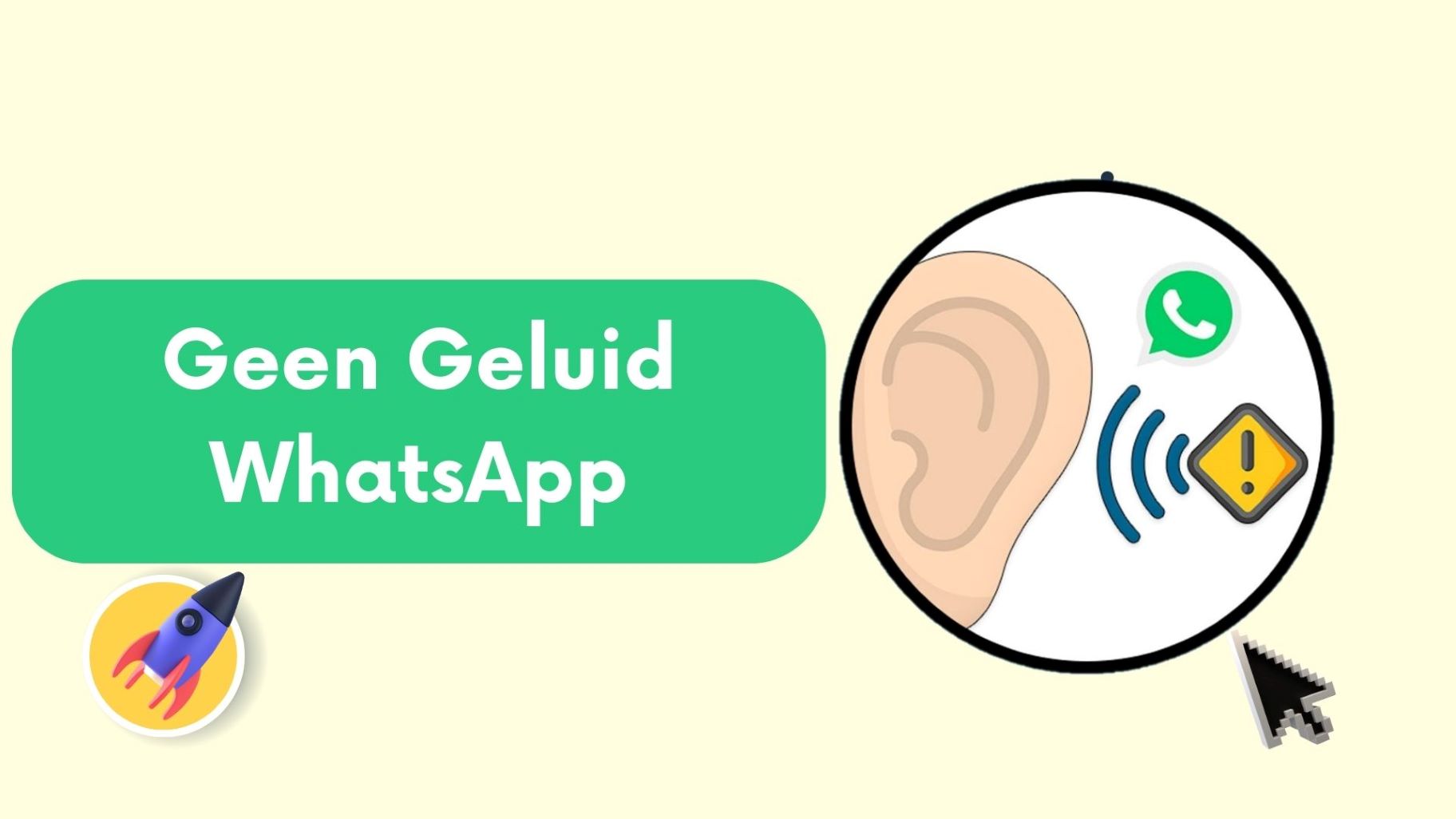
- Deel 1. Handige controles wanneer geen geluid WhatsApp
- Controleer Bluetooth-verbinding
- Controleer de nabijheidssensor van de telefoon
- Controleer WhatsApp-machtigingen
- Controleer de schermbeveiliging
- Het volume hoger zetten
- Check opslag
- Cache wissen (alleen Android)
- Deel 2. Los de fout op: geen geluid bij WhatsApp
- Herstart je telefoon
- Reset netwerk instellingen
- Opname-apps van derden uitschakelen
- WhatsApp bijwerken of opnieuw installeren
- Repareer het iOS-systeem met iMyFone Fixppo

- Deel 3. FAQ over waarom mijn WhatsApp geen geluid
Handige controles wanneer geen geluid WhatsApp
Daarom moeten we eerst vaststellen waarom geluid WhatsApp doet het niet en zodra dit is gebeurd, actie ondernemen om het probleem op te lossen.
In deze sectie zullen we enkele eenvoudige vragen zien die u op uw mobiel moet controleren wanneer WhatsApp geeft geen geluid.
1 Controleer Bluetooth-verbinding
Uw spraak- of videobericht wordt mogelijk afgespeeld op een Bluetooth-apparaat dat met uw telefoon is verbonden. Als u merkt dat er geen audioapparaat is aangesloten, gaat u naar de instellingen van uw telefoon en schakelt u Bluetooth uit.
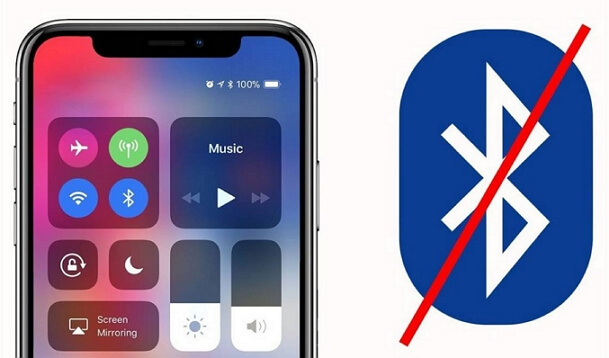
2 Controleer de nabijheidssensor van de telefoon
WhatsApp gebruikt de nabijheidssensor om audio af te spelen via het oorstukje wanneer je je telefoon tegen je oor houdt. Schermbeschermers, hoesjes of je vingers kunnen deze sensor echter verstoren, waardoor het bericht niet hoorbaar is via de luidspreker. Als het scherm wordt uitgeschakeld zonder de sensor te bedekken, kan er een probleem zijn met de nabijheidssensor of de software van het apparaat.
3 Controleer WhatsApp-machtigingen
Als WhatsApp-spraakberichten niet worden gehoord, moet u eerst de app-machtigingen controleren om te controleren of u toegang hebt tot de camera en microfoon. Volg deze stappen.
Op Android-apparaten
Stap 1. Ga naar 'Instellingen' > 'Applicaties' > 'Applicaties beheren' (het pad kan per versie verschillen).
Stap 2. Zoek de WhatsApp-app, tik erop om de details in te voeren en selecteer vervolgens 'App-machtigingen'.
Stap 3. Controleer of u de camera- en microfoonrechten hebt ingeschakeld. Zoek anders naar de machtiging in de lijst, klik erop om deze te activeren.
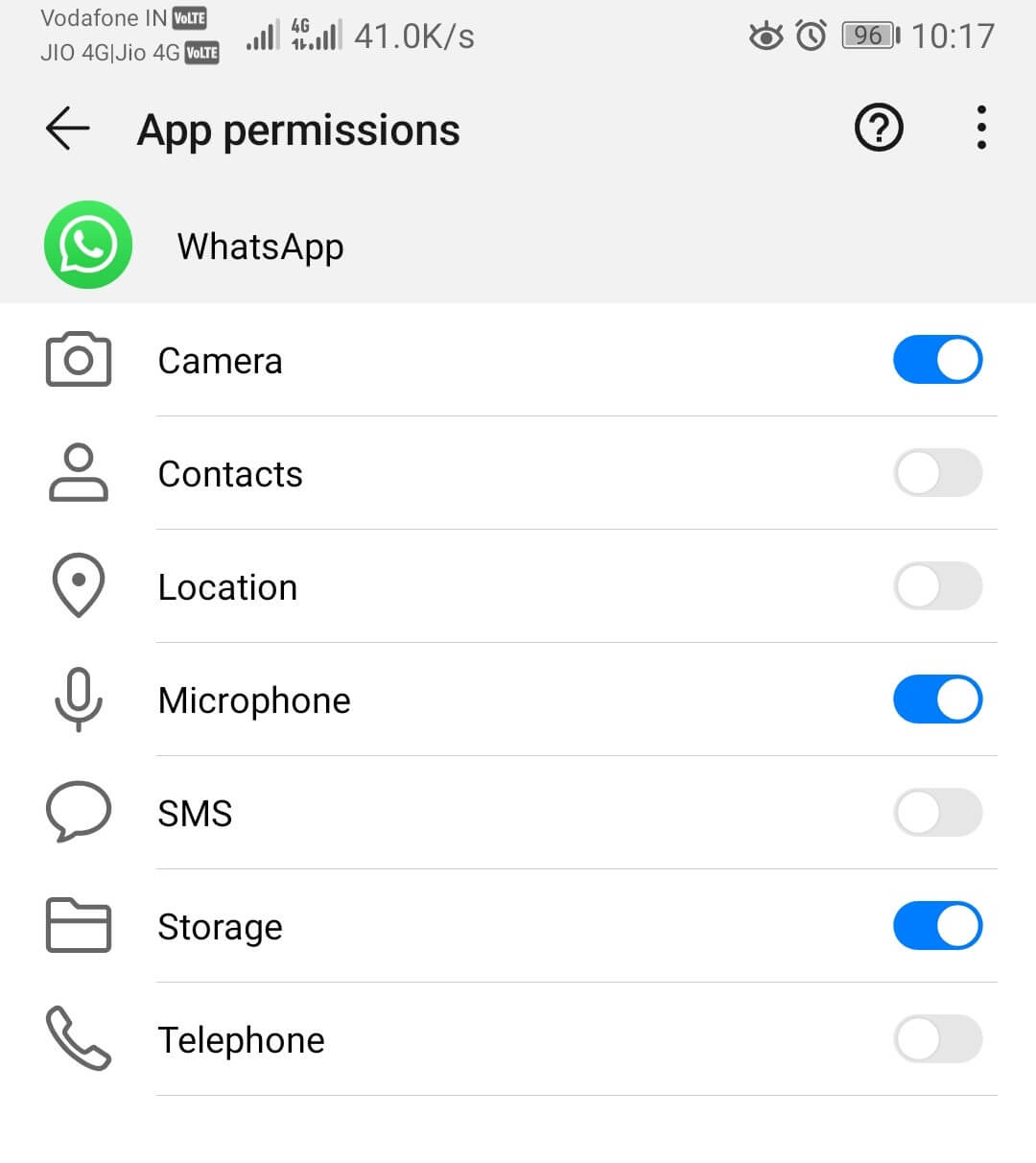
Op iPhone-apparaten
Stap 1. Ga naar 'Instellingen' > 'Privacy' > 'Microfoon'.
Stap 2. Zoek de WhatsApp-app en tik erop om toegang te krijgen tot de details.
Stap 3. Controleer of de microfoon en camera zijn ingeschakeld (groen). Schuif anders de schakelaar om de toestemming in te schakelen.
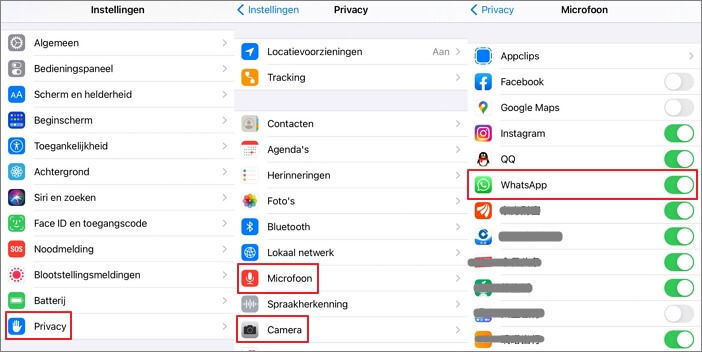
4 Controleer de schermbeveiliging
WhatsApp-spraakberichten zijn mogelijk niet hoorbaar vanwege een probleem met de nabijheidssensor. Wanneer we de mobiel naar onze oren brengen, gaat het scherm uit en wordt de WhatsApp-audio op een lager volume afgespeeld via de luidspreker. Dus als het scherm donker wordt wanneer u audio buiten uw oor afspeelt, kan dit het probleem zijn.
Te doen? Als u een beschermende film of een glazen scherm heeft dat de nabijheidssensor bedekt, kan dit de sensor beïnvloeden. Verwijder de beschermer en reinig het sensoroppervlak om te zien of daarmee het audioprobleem is opgelost.

5 Het volume hoger zetten
We hebben het al genoemd, maar misschien is het probleem eenvoudiger dan het lijkt, zo eenvoudig dat we de beoordeling ervan zelfs zouden kunnen overslaan.
Als de geen meldingsgeluid WhatsApp, controleer dan het multimediavolume van de hoofdluidspreker van uw mobiel.
Voor zowel Android als iPhone is de eenvoudigste manier om dit te controleren, door op de toetsen voor mediavolume omhoog te drukken terwijl de audio wordt afgespeeld, anders wordt het volume van de telefoonwaarschuwingen verhoogd.
6 Check opslag
Een andere reden Waarom geen geluid bij WhatsApp, kan de beschikbare opslagruimte op uw mobiel zijn. In dit geval kan de toepassing, omdat er geen ruimte is, de audiobestanden downloaden om ze af te spelen. Ga als volgt te werk om dit te controleren.
Op Android-apparaten
Stap 1. Ga naar 'Instellingen' > 'Over telefoon' > 'Opslag' (op oudere Android-versies moet je naar Instellingen > Opslag gaan).
Stap 2. Controleer de beschikbare opslagruimte.
Stap 3. Verwijder indien nodig enkele bestanden of apps om ruimte vrij te maken.
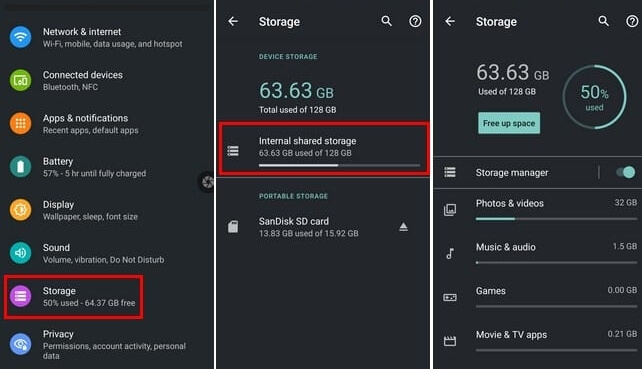
Op iPhone-apparaten
Stap 1. Ga naar 'Instellingen' > 'iPhone-opslag'.
Stap 2. Controleer de geheugenstatus van uw apparaat.
Stap 3. Indien nodig kunt u wat ruimte vrijmaken door enkele apps te verwijderen, ongebruikte apps te verwijderen of foto's te optimaliseren om van mobiel naar iCloud te gaan.
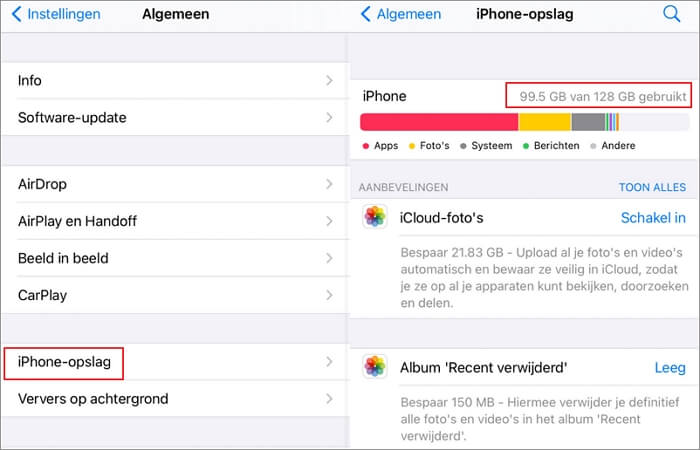
7 Cache wissen
In sommige gevallen wordt het probleem met WhatsApp-audio opgelost door de cache te legen. Dit is een exclusieve Android-ruimte waar applicaties hun tijdelijke bestanden opslaan om de werking te versnellen. Het wissen van de cache betekent niet dat er gegevens verloren gaan.
Stap 1. Ga naar 'Instellingen' > 'Applicaties' op je telefoon.
Stap 2. Zoek WhatsApp en selecteer de app om toegang te krijgen tot de details.
Stap 3. Tik op 'Opslag' en selecteer 'Cache wissen'.
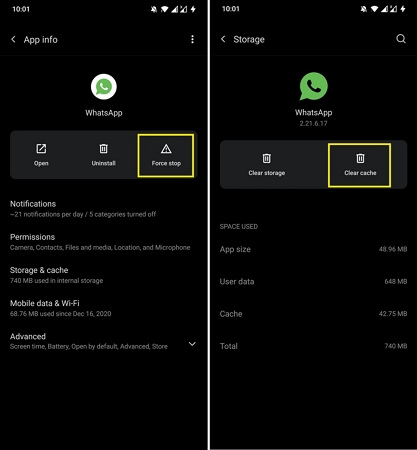
Los de fout op: geen geluid bij WhatsApp
Na het zien van de controles die moeten worden uitgevoerd wanneer WhatsApp geeft geen geluid, is het tijd om enkele meer specifieke methoden te bespreken om het probleem op te lossen.
1 Herstart je telefoon
De eerste aanbeveling is dat u het apparaat opnieuw start, dit zal op zijn beurt alle processen van uw mobiel opnieuw starten en het probleem snel kunnen beëindigen.
Start een Android-apparaat opnieuw op
Stap 1. Druk op de aan/uit-knop en houd deze een paar seconden ingedrukt.
Stap 2. Wanneer u het menu op het scherm ziet, tikt u op Opnieuw 'opstarten'.
Stap 3. De mobiel wordt opnieuw opgestart samen met al zijn processen.
Start een iPhone-apparaat opnieuw op
Stap 1. Druk op de zijtoets van de iPhone samen met een willekeurige volumetoets totdat u de uitschakelschuifknop op het scherm ziet (op apparaten vóór iPhone X hoeft u alleen de zij- of bovenste knop ingedrukt te houden).
Stap 2. Schakel de aan / uit-knop in en laat de iPhone uitschakelen (ongeveer 30 seconden).
Stap 3. Schakel ten slotte het apparaat weer in door op de zij- (of bovenste) knop te drukken totdat u het Apple-logo op het scherm ziet.
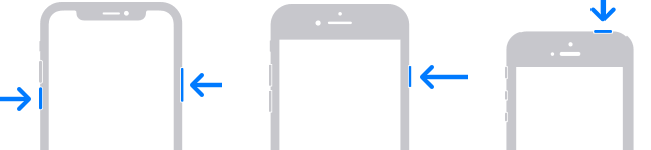
2 Reset netwerk instellingen
Als geluid WhatsApp doet het niet, is een andere mogelijke oplossing om de netwerkinstellingen te resetten, waardoor de wifi-sleutels, instellingen, gekoppelde apparaten, enz. Dit kan het probleem verhelpen, hoewel u uw wachtwoorden en instellingen opnieuw moet invoeren.
Op Android-apparaten
Stap 1. Het eerste dat u hoeft te doen, is naar 'Instellingen' > 'Systeem' > 'Reset' > 'Netwerkinstellingen resetten'.
Stap 2. Selecteer de optie 'Instellingen resetten'.
Op iPhone-apparaten
Stap 1. Volg op uw apparaat het pad 'Instellingen' > 'Algemeen' > 'Reset'.
Stap 2. Selecteer 'Reset netwerkinstellingen' en bevestig de procedure.
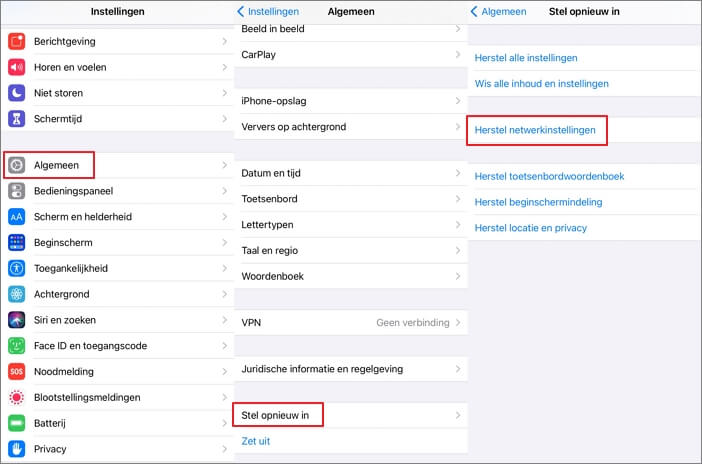
3 Opname-apps van derden uitschakelen
Waarom geen geluid bij WhatsApp? Welnu, je moet ook weten dat WhatsApp je niet toestaat om spraakmemo's op te nemen als je een applicatie hebt om oproepen (of het scherm) op het apparaat op te nemen. In dat geval moet je, om een audiobericht op WhatsApp op te nemen, eerst deze opname-app uitschakelen of verwijderen.
Op Android-apparaten
Stap 1. Zoek de applicatie die u wilt opnemen door naar 'Instellingen' > 'Applicaties' > 'Applicaties beheren te gaan'.
Stap 2. Voer de app-gegevens in en selecteer Stoppen of Installatie ongedaan maken.
Op iPhone-apparaten
Stap 1. Ga naar 'Instellingen' > 'Applicaties'.
Stap 2. Zoek de app om op te nemen, tik erop om toegang te krijgen tot de details en om achtergrondvernieuwing uit te schakelen.
Stap 3. Ga terug naar het hoofdscherm en sluit de app geforceerd.
4 WhatsApp bijwerken of opnieuw installeren
Het probleem hier is vrij eenvoudig: als je niet naar WhatsApp-spraakberichten kunt luisteren en als de bovenstaande oplossingen niet werken, moet je WhatsApp bijwerken of de applicatie direct verwijderen en opnieuw installeren.
Stap 1. Ga naar de Google Play Store of ga naar de Apple App Store.
Stap 2. Gebruik de zoekmachine om de WhatsApp-applicatie in de winkel te vinden.
Stap 3. Selecteer de app, tik op 'Update' en wacht tot het proces is voltooid.
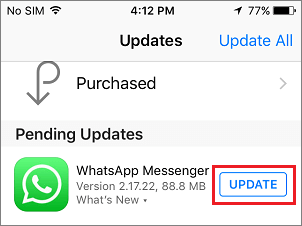
5 Repareer het iOS-systeem met iMyFone Fixppo
Als geen geluid WhatsApp iPhone, is het waarschijnlijk dat uw iPhone-luidspreker niet werkt , of dat uw iPhone een aantal extra fouten heeft over het iOS-systeem, in dit geval kunt u proberen het zelf te repareren met iOS reparateur iMyFone Fixppo door uw eigen account, een toegankelijke tool om iOS-apparaten te repareren die uw mobiel in een paar stappen als nieuw zullen achterlaten.

Fixppo functies:
- Herstel WhatsApp-audioproblemen veroorzaakt door iOS-fouten zonder gegevensverlies
- Los meer dan 150 iOS-problemen op, zoals geen geluid, vastlopen of updateproblemen
- Ondersteunt alle iPhone- en iPad-modellen, inclusief de nieuwste iOS-versies
- Eenvoudig te gebruiken: repareren in slechts enkele klikken, geen technische kennis vereist
Stap 1. Download en installeer iMyFone Fixppo op uw Windows- of Mac-computer. Na de installatie start u het programma en kiest u de 'Standaard modus' om de reparatie te beginnen.
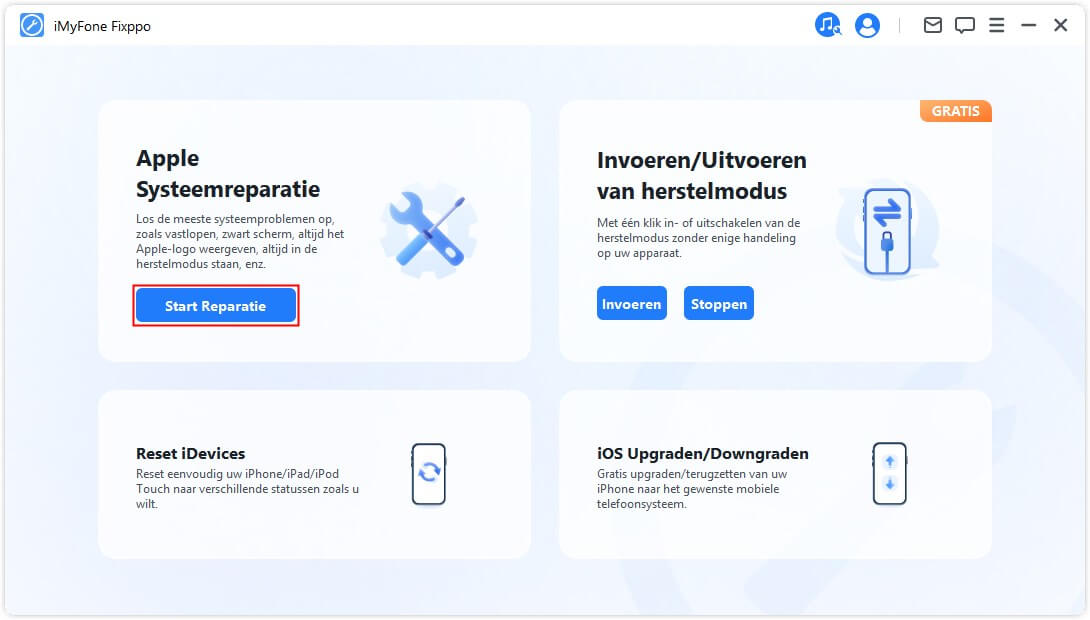
Stap 3. Verbind de iPhone met je computer of Mac met behulp van de USB-kabel en tik vervolgens op 'Volgende'. Controleer of het apparaat is ontgrendeld zodat het kan worden herkend.

Stap 4. Om de mobiel te repareren is het nodig om de nieuwste firmware te downloaden. Controleer de versie van uw apparaat, selecteer de firmwareversie en klik op 'Download'.

Stap 5. Na het downloaden en uitpakken van de software, tik je op 'Start' en Fixppo zal je telefoon herstellen naar nieuw terwijl al je gegevens op hun plaats blijven.

FAQ over waarom mijn WhatsApp geen geluid
1 Hoe schakel ik de WhatsApp-nabijheidssensor uit?
- Open de 'Instellingen' op je smartphone.
- Ga naar 'Apps' of 'Applicatiebeheer'.
- Kies 'WhatsApp' en open de instellingen voor 'Gesprekken'.
- Schakel de optie 'Nabijheidssensor' of 'Gesprekssensor' uit.
2 Hoe zet ik WhatsApp-geluid aan?
- Open WhatsApp en tik op het menu-icoon (drie puntjes) en kies 'Instellingen'.
- Ga naar 'Meldingen'.
- Zet de optie 'Gesprekstonen' of 'Spreektonen' aan om geluid te horen bij inkomende berichten en oproepen.
Conclusie
In dit artikel hebben we een volledig overzicht gegeven van de redenen waarom je iPhone soms geen geluid in WhatsApp laat horen of wanneer een WhatsApp spraakbericht niet werkt. We bespraken de controles die je zelf kunt uitvoeren en de methoden om dit frustrerende probleem op te lossen. Ten slotte hebben we ook laten zien hoe je iMyFone Fixppo kunt gebruiken om geen geluid WhatsApp iPhone en WhatsApp spraakbericht werkt niet-problemen snel en veilig te herstellen.